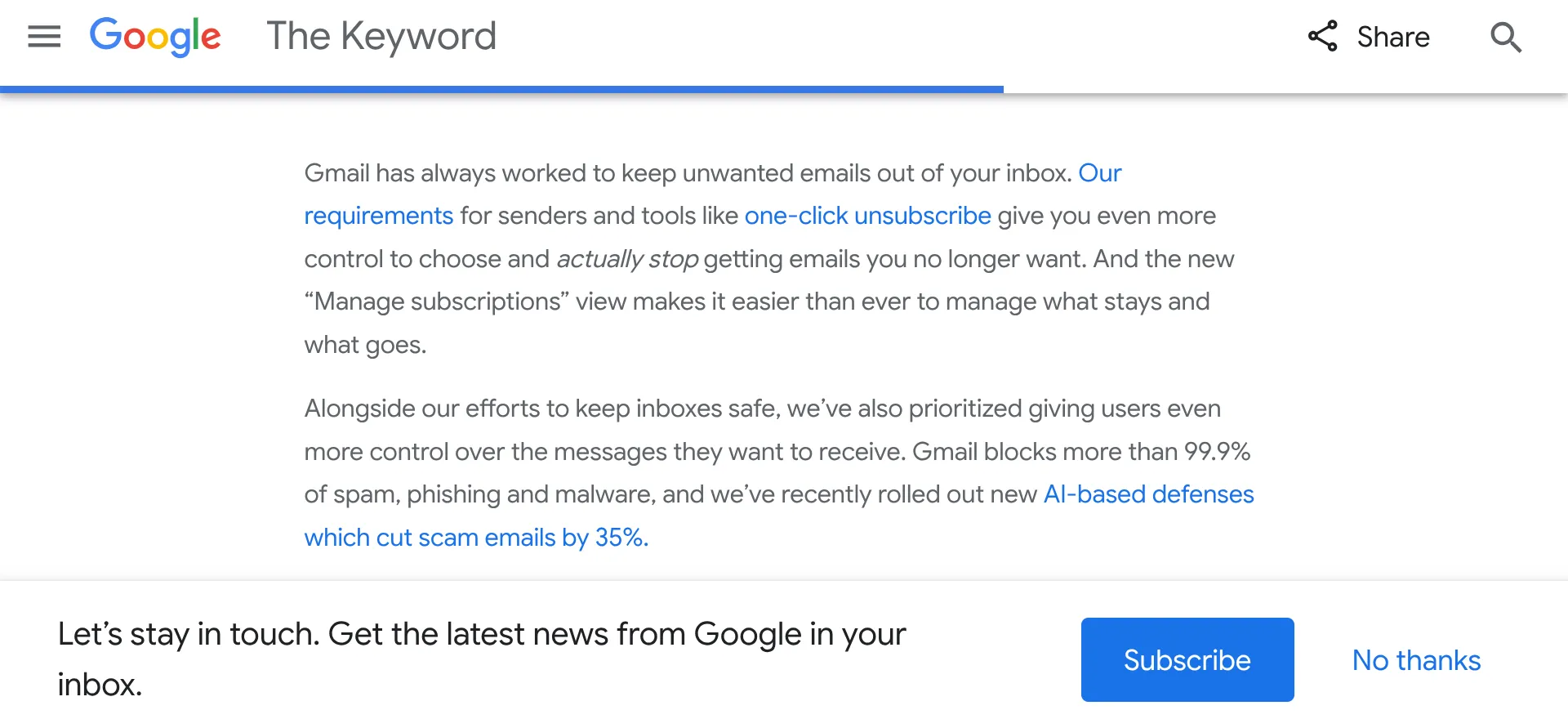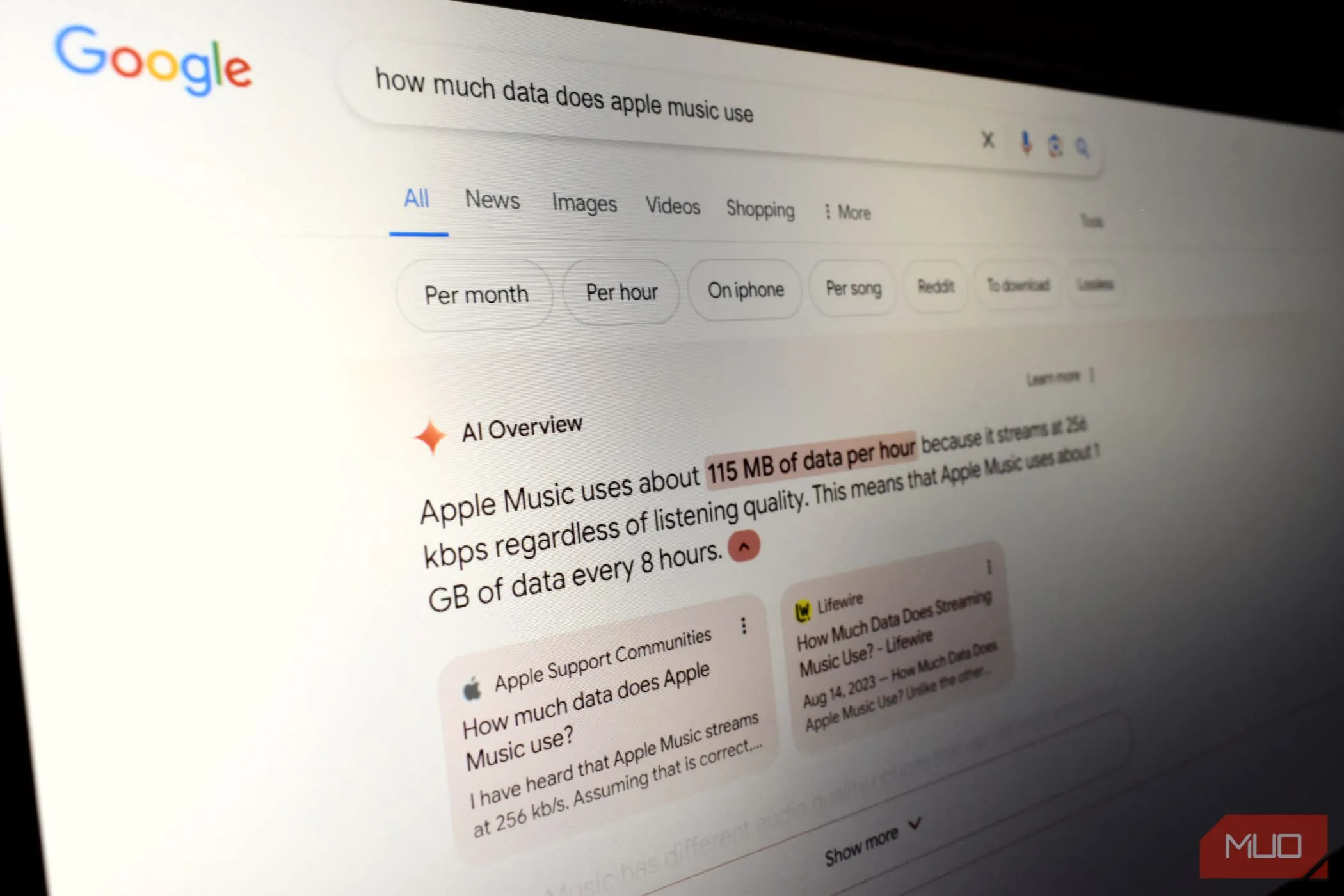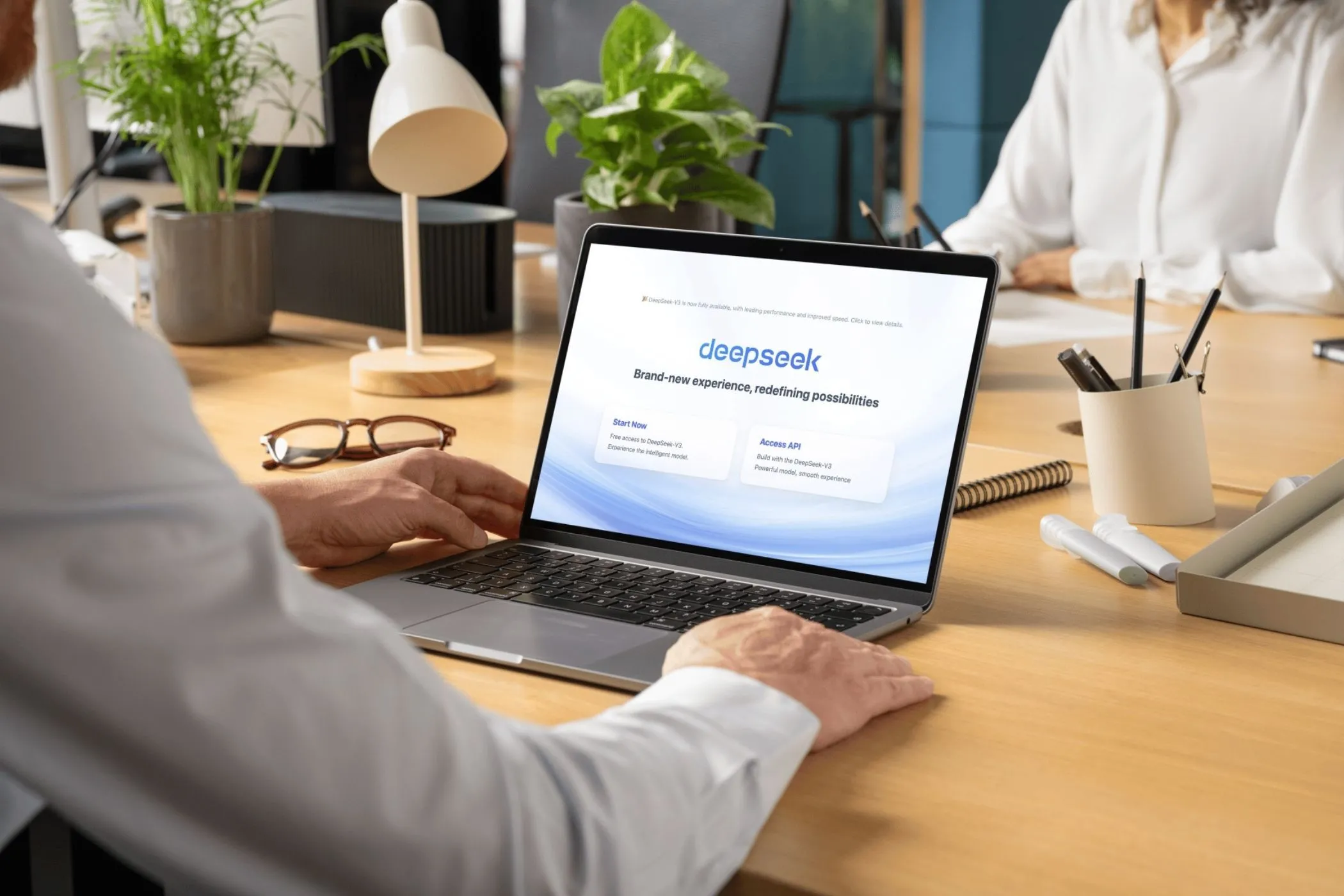Các chiêu trò lừa đảo trực tuyến luôn tiềm ẩn nguy hiểm, và “scareware” nổi bật như một trong những thủ đoạn tinh vi nhất, giả mạo các dịch vụ bảo mật để lừa bạn tin rằng hệ thống đang bị tấn công. Để đối phó với loại hình lừa đảo này, Microsoft đã trang bị cho trình duyệt Edge một tính năng bảo vệ mạnh mẽ mang tên “Scareware Blocker”, vận dụng sức mạnh của trí tuệ nhân tạo (AI) để giữ an toàn cho người dùng.
“Scareware”: Mối Đe Dọa Đáng Sợ và Cách Thức Hoạt Động Của Nó
Scareware là một dạng lừa đảo tinh vi, thao túng trình duyệt của bạn để hiển thị các cửa sổ pop-up giả mạo, thông báo rằng hệ thống của bạn đã bị xâm nhập. Kẻ lừa đảo thường đóng giả là dịch vụ hỗ trợ kỹ thuật uy tín, ví dụ như “Windows Support”, và thúc giục bạn gọi điện ngay lập tức. Trớ trêu thay, chính những cuộc gọi này lại là con đường để kẻ tấn công truy cập và cài đặt phần mềm độc hại vào máy tính của bạn. Mối nguy hiểm nằm ở việc scareware đánh vào tâm lý hoảng loạn và muốn giải quyết vấn đề nhanh chóng của người dùng, khiến họ dễ dàng mắc bẫy.
Microsoft Edge Đã Có Tính Năng Chặn Scareware Mạnh Mẽ Dựa Trên AI
Microsoft đã chính thức triển khai tính năng chặn scareware trên trình duyệt Edge. Đây là một bước tiến quan trọng trong việc bảo vệ người dùng, khi tính năng này khai thác sức mạnh của trí tuệ nhân tạo để nhận diện và ngăn chặn các nỗ lực lừa đảo scareware. Khả năng thông báo nhanh chóng của “Scareware Blocker” là điểm cộng lớn, bởi lẽ các chiêu trò lừa đảo thường thúc giục người dùng hành động cấp tốc, lợi dụng sự tuyệt vọng của họ để chiếm quyền kiểm soát hệ thống. Việc nhận được cảnh báo kịp thời từ Edge sẽ giúp người dùng có đủ thời gian để bình tĩnh và đưa ra quyết định đúng đắn.
Cơ Chế Hoạt Động Của “Scareware Blocker” Trên Microsoft Edge
Theo thông tin từ Microsoft, “Scareware Blocker” hoạt động song song và bổ trợ cho tính năng bảo mật hiện có của Edge là Microsoft Defender SmartScreen – vốn đã bảo vệ người dùng khỏi các trang web độc hại nói chung. Điểm khác biệt của “Scareware Blocker” là nó sử dụng AI để quét các trang web mới, tìm kiếm những dấu hiệu kinh điển của scareware như:
- Chế độ toàn màn hình không mong muốn.
- Tin nhắn âm thanh do máy tính tạo ra (computer-generated audio messages).
Microsoft mô tả chức năng của mô hình học máy này như sau: “Mô hình sử dụng công nghệ thị giác máy tính (computer vision) để so sánh các trang toàn màn hình với hàng nghìn mẫu lừa đảo đã được cộng đồng chống lừa đảo chia sẻ với chúng tôi. Mô hình chạy cục bộ, không lưu hoặc gửi hình ảnh lên đám mây.”
Khi phát hiện hành vi có dấu hiệu scareware, tính năng này sẽ kích hoạt một thông báo cảnh báo từ trình chặn. Vậy làm thế nào để phân biệt cảnh báo thật từ Microsoft với pop-up scareware giả mạo? Rất đơn giản, một thông báo từ “Scareware Blocker” của Microsoft sẽ không bao giờ bao gồm số điện thoại hỗ trợ kỹ thuật để bạn gọi. Nó chỉ thông báo rằng trang web trông đáng ngờ và cung cấp cho bạn hai tùy chọn: “Đóng trang” (Close page) hoặc “Tiếp tục” (Continue).
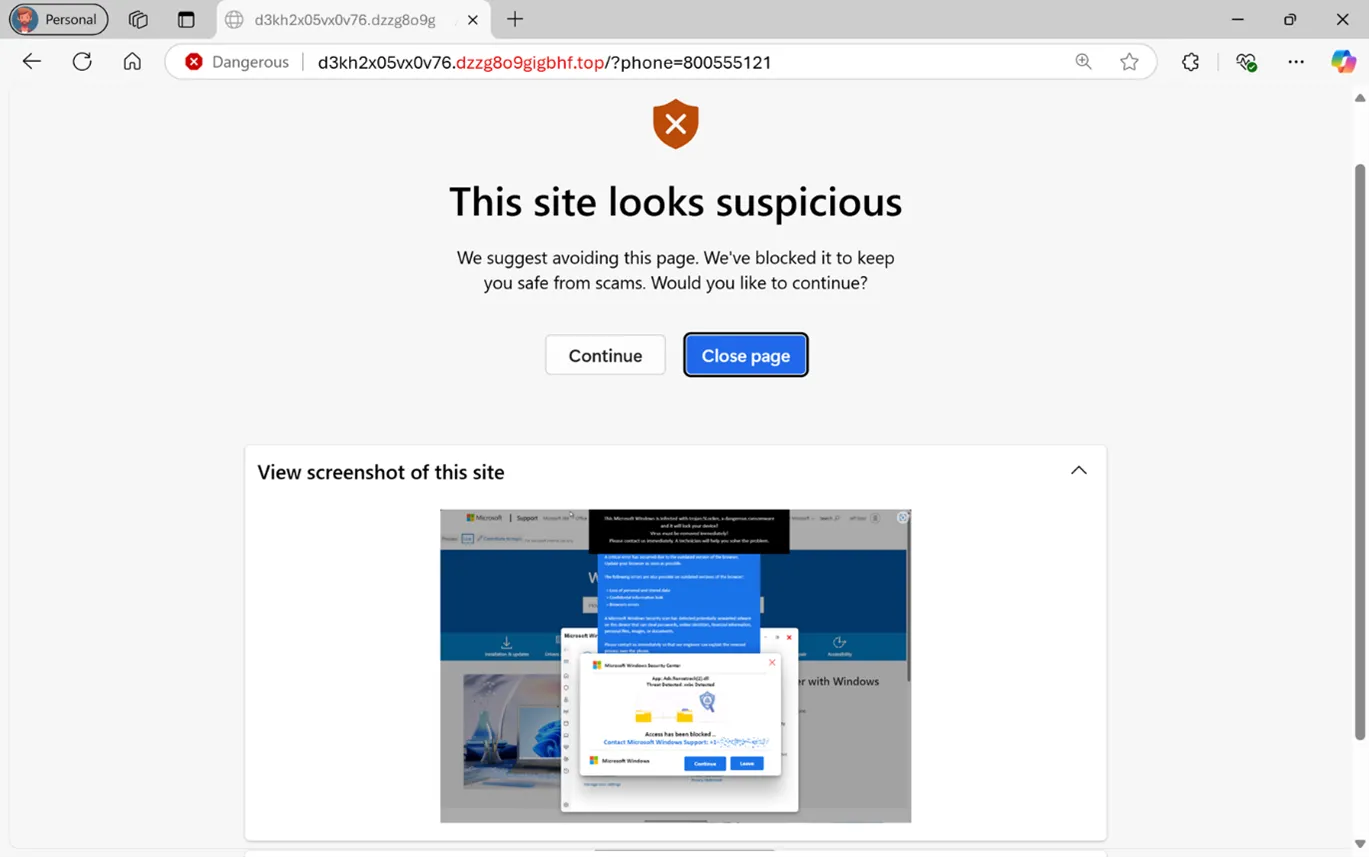 Cảnh báo "Scareware Blocker" của Microsoft Edge khi phát hiện trang web đáng ngờ, hiển thị các tùy chọn "Đóng trang" hoặc "Tiếp tục" mà không có số điện thoại hỗ trợ.
Cảnh báo "Scareware Blocker" của Microsoft Edge khi phát hiện trang web đáng ngờ, hiển thị các tùy chọn "Đóng trang" hoặc "Tiếp tục" mà không có số điện thoại hỗ trợ.
Bạn chỉ nên nhấp vào “Tiếp tục” khi bạn hoàn toàn chắc chắn rằng trang web đó an toàn.
Cách Bật Tính Năng “Scareware Blocker” Trên Microsoft Edge
Hiện tại, tính năng “Scareware Blocker” của Microsoft vẫn đang trong chế độ xem trước (preview mode), nhưng bạn có thể dễ dàng kích hoạt nó trong cài đặt trình duyệt của mình:
- Mở trình duyệt Microsoft Edge và truy cập “Cài đặt” (Settings).
- Chọn mục “Quyền riêng tư, tìm kiếm và dịch vụ” (Privacy, search, and services).
- Tìm và bật nút gạt “Scareware blocker”.
Lời Khuyên Bảo Mật Tổng Quát Để Phòng Tránh Lừa Đảo
Mặc dù việc phân biệt cảnh báo bảo mật thật và giả có thể là một thách thức, nhưng một nguyên tắc vàng là luôn thận trọng với các số điện thoại và liên kết trong thông báo. Bất cứ khi nào một thông báo bảo mật bao gồm số liên lạc, hãy kiểm tra chéo nó bằng cách tìm kiếm nhanh trên Google. Ví dụ, nếu bạn được yêu cầu liên hệ “Microsoft Support”, hãy đảm bảo số điện thoại đó khớp với thông tin được liệt kê trên trang web chính thức của Microsoft. Và nếu bạn không thể mở một tab trình duyệt khác để thực hiện tìm kiếm đó, thì đó chính là một dấu hiệu rõ ràng của một trang web lừa đảo.
Lời kết: Với việc bổ sung “Scareware Blocker” dựa trên AI, Microsoft Edge tiếp tục khẳng định cam kết bảo vệ người dùng khỏi những mối đe dọa trực tuyến ngày càng tinh vi. Tính năng này không chỉ tăng cường lớp bảo mật mà còn trang bị cho người dùng khả năng nhận diện các chiêu trò lừa đảo một cách hiệu quả hơn. Hãy chủ động bật tính năng này để giữ an toàn cho trải nghiệm duyệt web của bạn và đừng quên luôn áp dụng các nguyên tắc bảo mật cơ bản khi tương tác trên không gian mạng. Bạn nghĩ sao về tính năng mới này của Edge? Hãy chia sẻ ý kiến của bạn trong phần bình luận dưới đây!